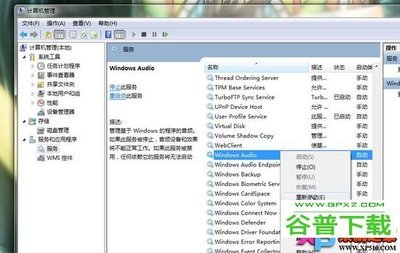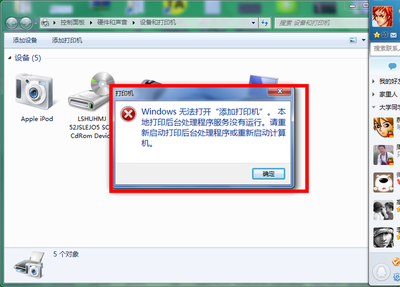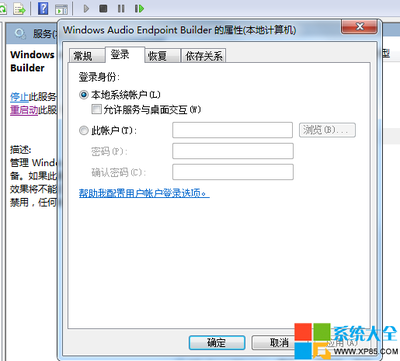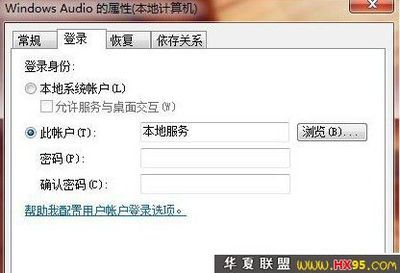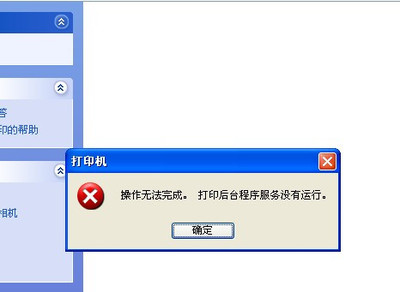win7系统右下角的声音小喇叭,经常出现个红叉号,提示说:音频服务未运行,怎么解决这种问题?下面是小编为大家整理的关于win7右下角出现音频服务未运行的解决方法,希望对您有所帮助!
win7右下角出现音频服务未运行的解决方法
方法一
win7电脑右下角的小喇叭虽然出现了叉号,但是电脑里面的视频还是有声音的。不影响使用。证明我们电脑的音频服务还是在运行的。
鼠标右键点击我的电脑,在弹出的命令栏里面,点击“管理”。打开管理属性框。
向下寻找,找到“服务和应用程序”,点击一下,然后再点击下面的“服务”。
在右侧打开的服务列表中,我们找到WINDOWS AUDIO和它下面的那个程序,然后把状态修改成“已启动”和“自动”。
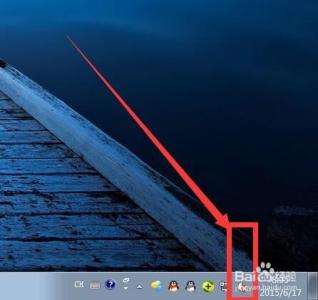
方法2
点击一下右下角的小喇叭符号,会弹出控制声音大小的控制条。
鼠标网上拖拽声音滑块,滑动至最顶端,这个时候,就会发现,下边的红叉号就消失了。
 爱华网
爱华网